Установка CMS на хостинг
CMS (на профессиональном жаргоне "движок") - это набор скриптов, который позволяет владельцу управлять контентом (создавать новые страницы сайта и редактировать старые) и без специальных знаний языков программирования и разметки HTML.
Давайте рассмотрим, как установить CMS на хостинг.
Существуют три варианта загрузки и установки CMS на хостинг:
1. Из панели управления хостингом (автоматическая установка).
2. Через менеджер файлов.
3. С помощью подключения по FTP.
Все способы установки мы рассматриваем на примере провайдера Beget и CMS OpenCart.
Автоматическая установка CMS из панели управления
Это самый простой способ установить СMS. Мы рекомендуем использовать именно его, если провайдер предоставляет такой функционал.
1. Зайдите в раздел “CMS” в панели управления.
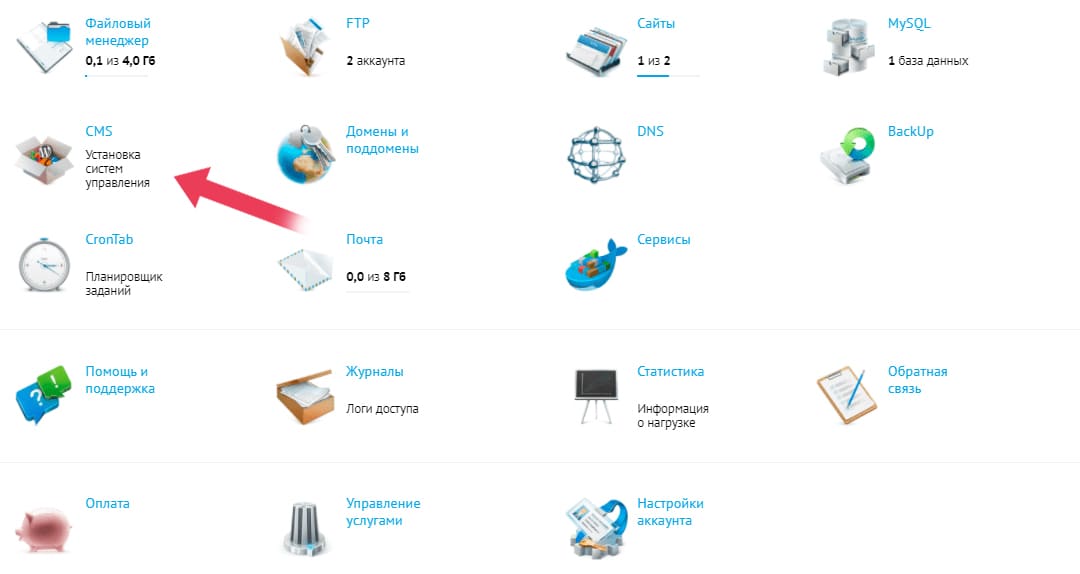
2. В разделе виден список CMS, доступных для установки. В нем присутствуют:
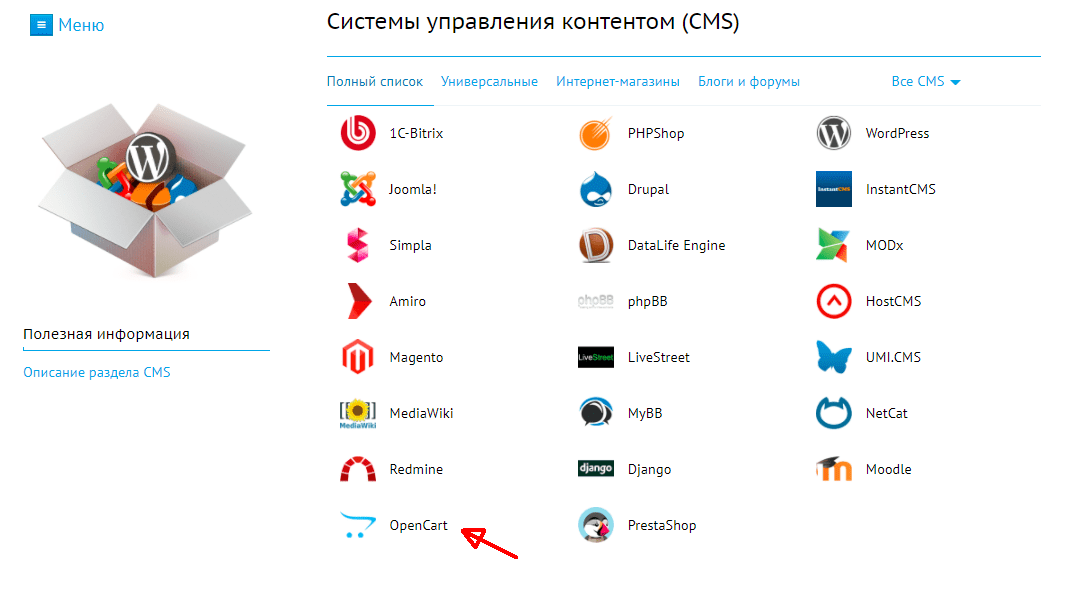
3. Для установки OpenCart выберите эту CMS в списке. Появится диалоговое окно, в котором будет запрошена следующая информация:
- версия CMS (выбираете в выпадающем списке пункта “Версия для установки". Мы рекомендуем всегда выбирать последнюю версию.);
- домен и папка (сайт) для установки (выбираете в выпадающих списках пунктов “Домен по умолчанию” и “Сайт для установки”.);
- данные пользователя-администратора CMS (в пункты “Логин администратора”, “Пароль администратора” и “E-mail администратора” впишите свои данные);
- название и пароль для базы данных CMS (в пункты “Имя/Пользователь БД” и “Пароль БД” впишите соответствующую информацию).
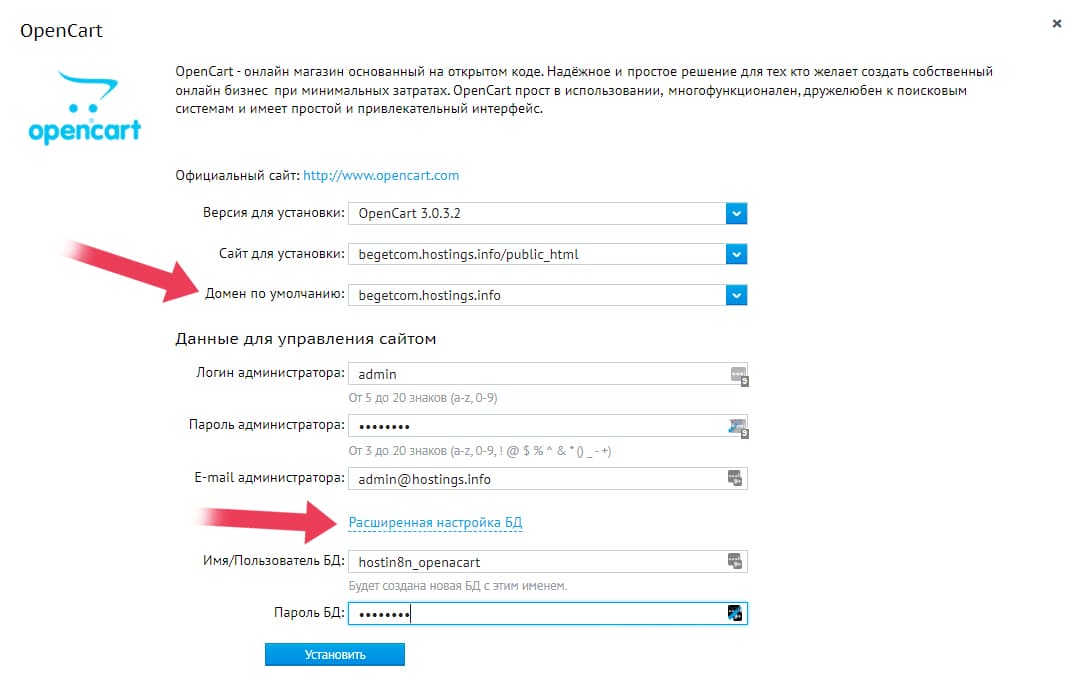
4. После ввода информации и нажатия на кнопку “Установить” панель управления предупредит вас, что через несколько минут CMS будет установлена на выбранный домен.

5. После установки вы можете проверить работу CMS, открыв в браузере указанный адрес (домен).
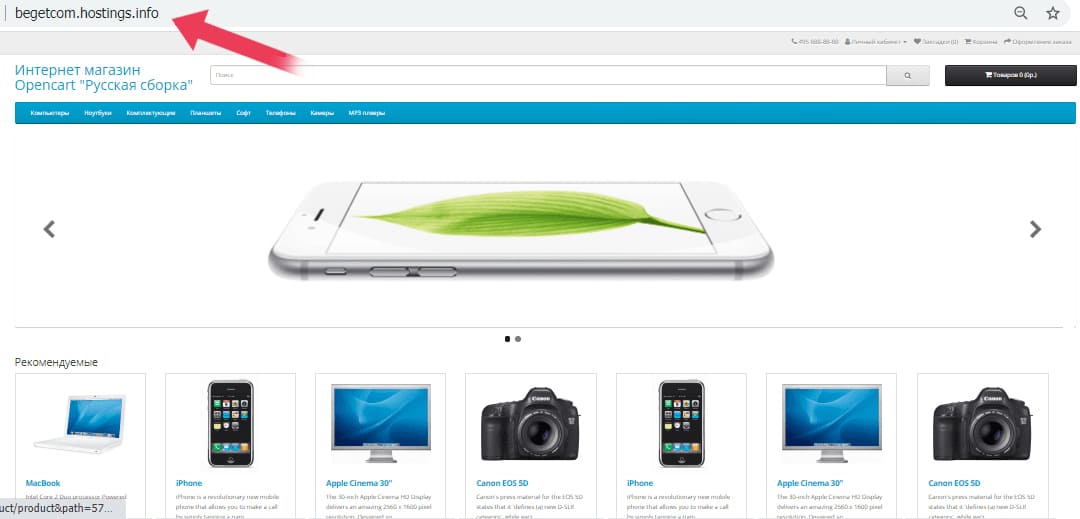
Установка CMS с помощью менеджера файлов
1. Уточните, в какую папку на хостинге нужно установить CMS. Обычно каждый сайт имеет на хостинге свою собственную папку, например, “имя_сайта/public_html”. Можно запросить расположение папки сайта у службы технической поддержки хостинга.
2. Создайте на хостинге базу данных для CMS, зайдя в раздел “MySQL” панели управления.
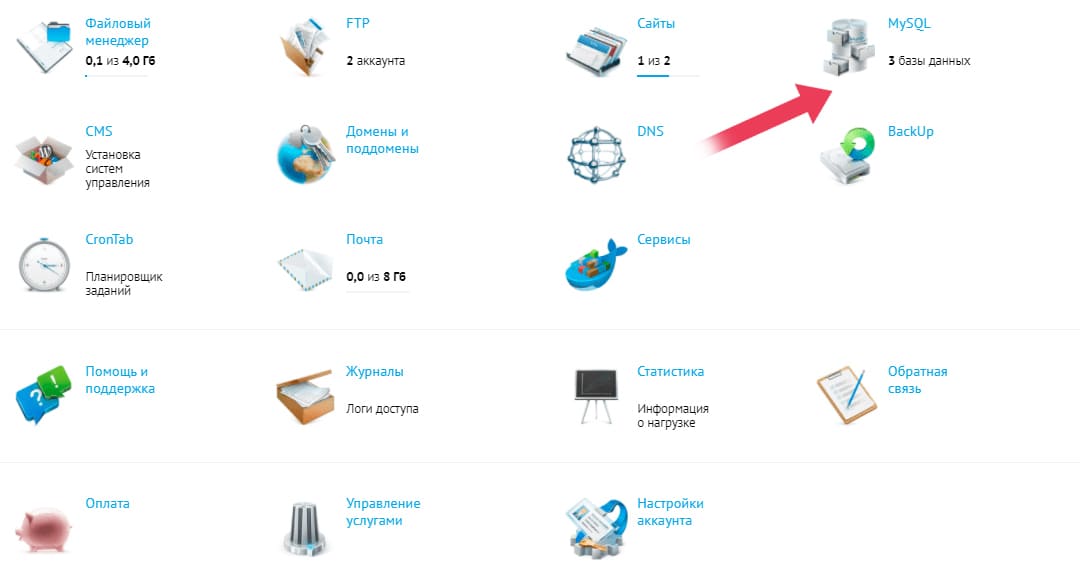
3. Введите название новой базы данных и пароль. Имя пользователя должно совпадать с названием базы.
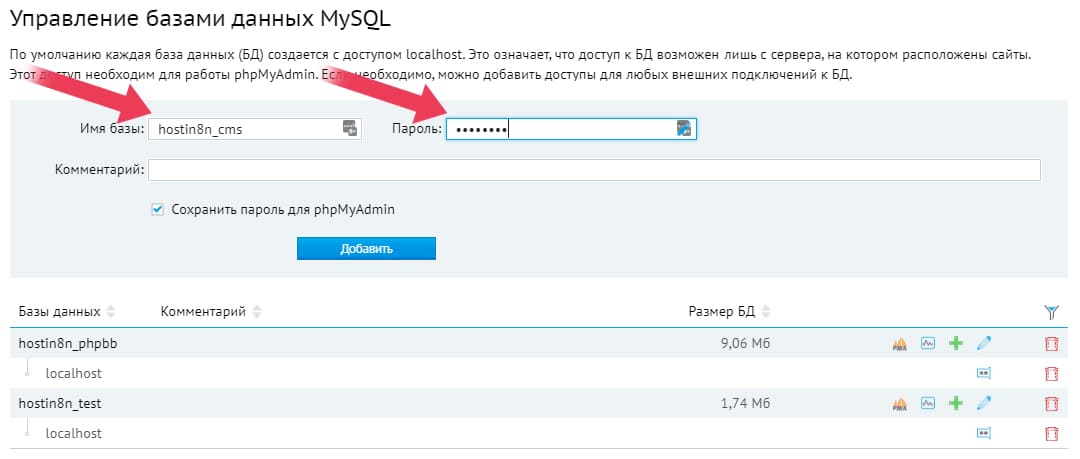
4. Скачайте установочные файлы CMS. В нашем примере CMS OpenCart с поддержкой русского языка мы скачали с сайта http://opencart-russia.ru на локальный компьютер.
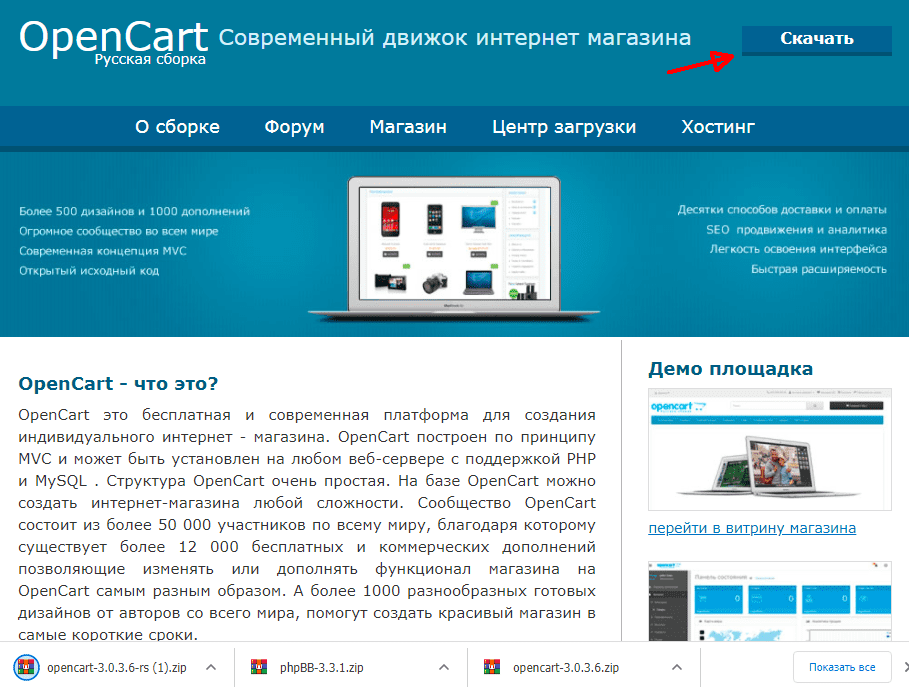
Файлы OpenCart скачиваются в виде архива .zip. В имени файла указана версия CMS, например, opencart-3.0.3.6-rs.zip.
5. Зайдите в файл-менеджер. У провайдера Beget менеджер файлов открывается из соответствующего раздела панели управления.
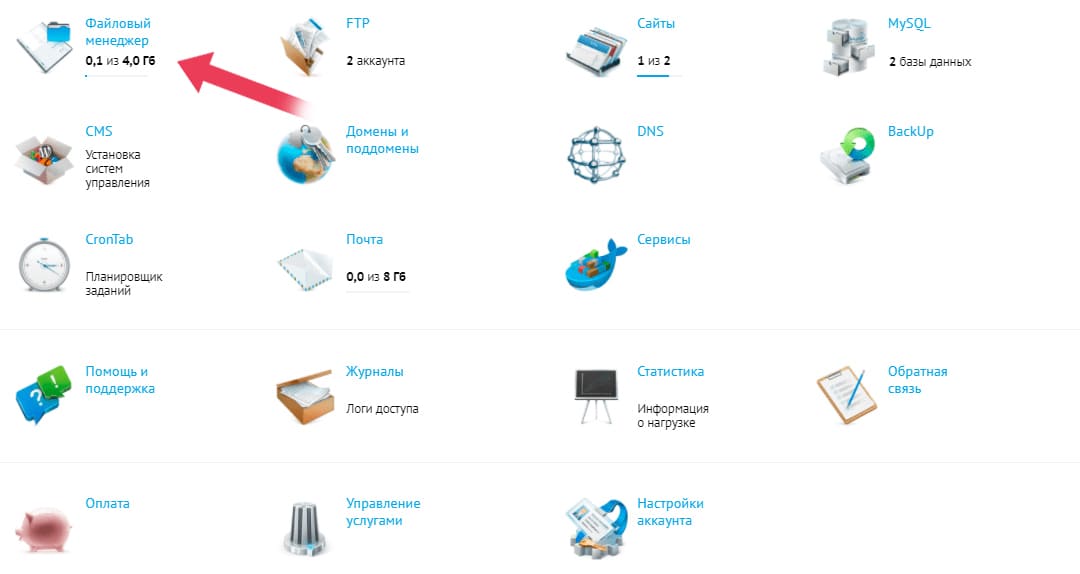
6. Загрузите файлы. Файл-менеджер Beget покажет вам две панели с папками и файлами. В одной из них надо будет перейти в папку сайта, в которую будет установлена CMS, и нажать на кнопку “Загрузить Файлы”.
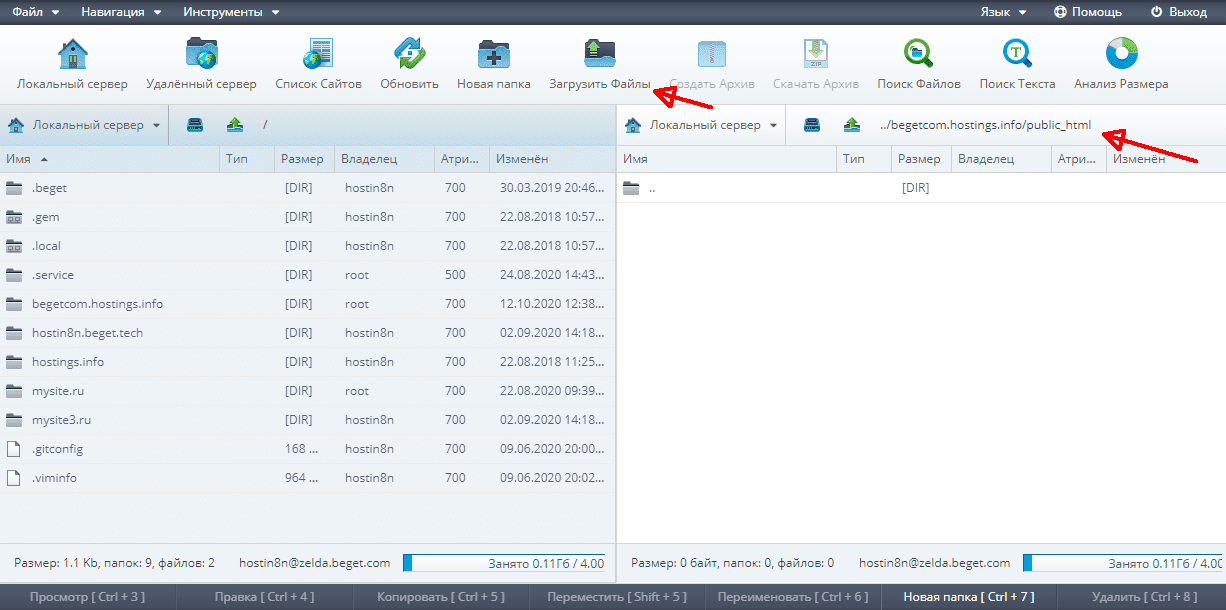
7. В открывшемся окне нажмите на кнопку “Browse” и выберите на локальном компьютере предварительно скачанный архив с установочными файлами CMS. Затем нажмите кнопку “Загрузка”, и архив будет залит на хостинг.
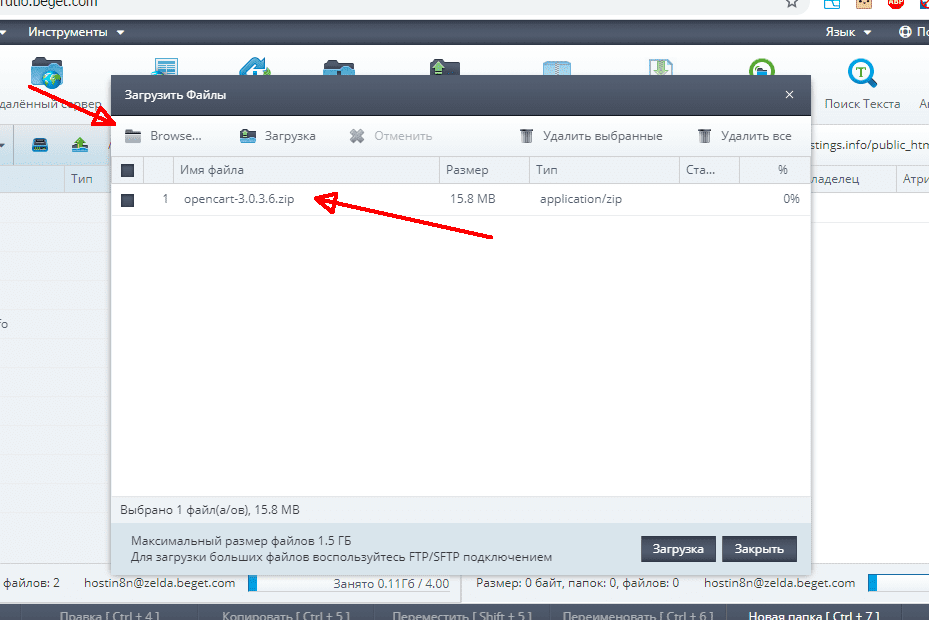
8. После завершения загрузки архив с установочными файлами CMS будет виден в папке сайта. На название архива нажмите правой кнопкой мыши. В открывшемся меню выберите пункт “Распаковать Архив”. Установочные файлы CMS будут распакованы в папку с сайтом.
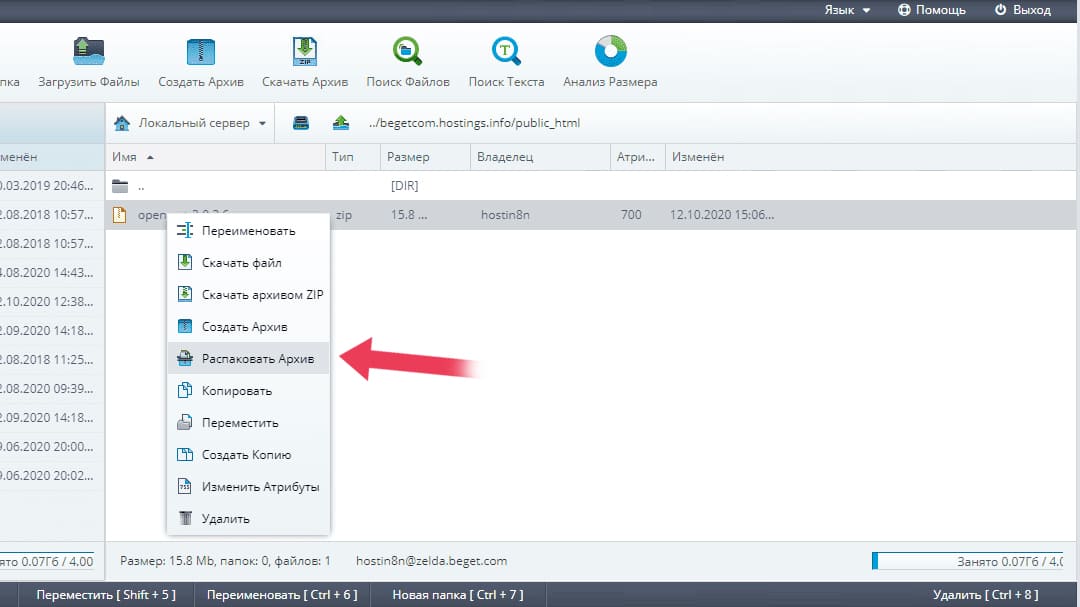
9. После завершения распаковки внутри папки сайта появится еще одна - Upload, в которой находятся установочные файлы OpenCart. Перенесите файлы из Upload в папку с сайтом с помощью менеджера файлов: откройте в одной панели папку сайта, а в другой - Upload и перенесите из нее все файлы на другую панель.
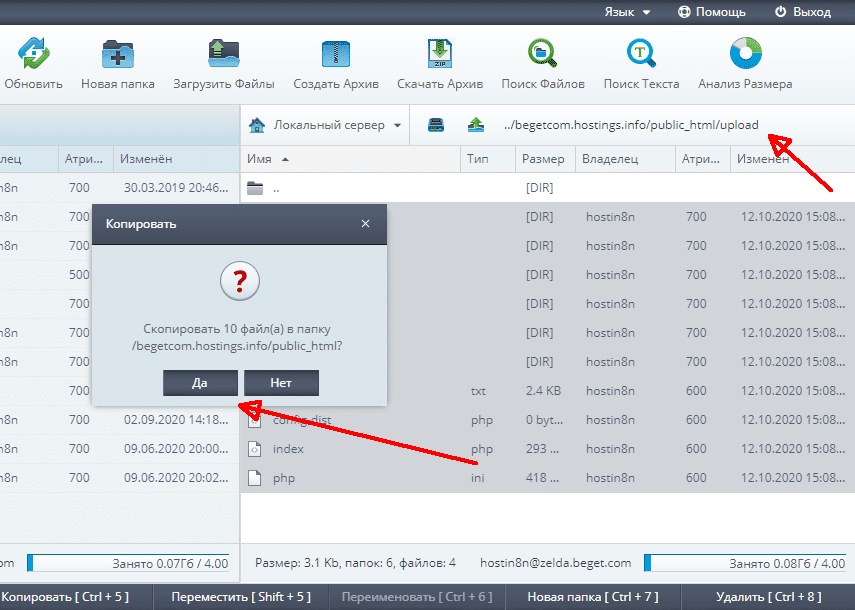
10. После завершения переноса файлов убедитесь, что в папке с сайтом присутствует файл index.php, который запускает процесс установки.
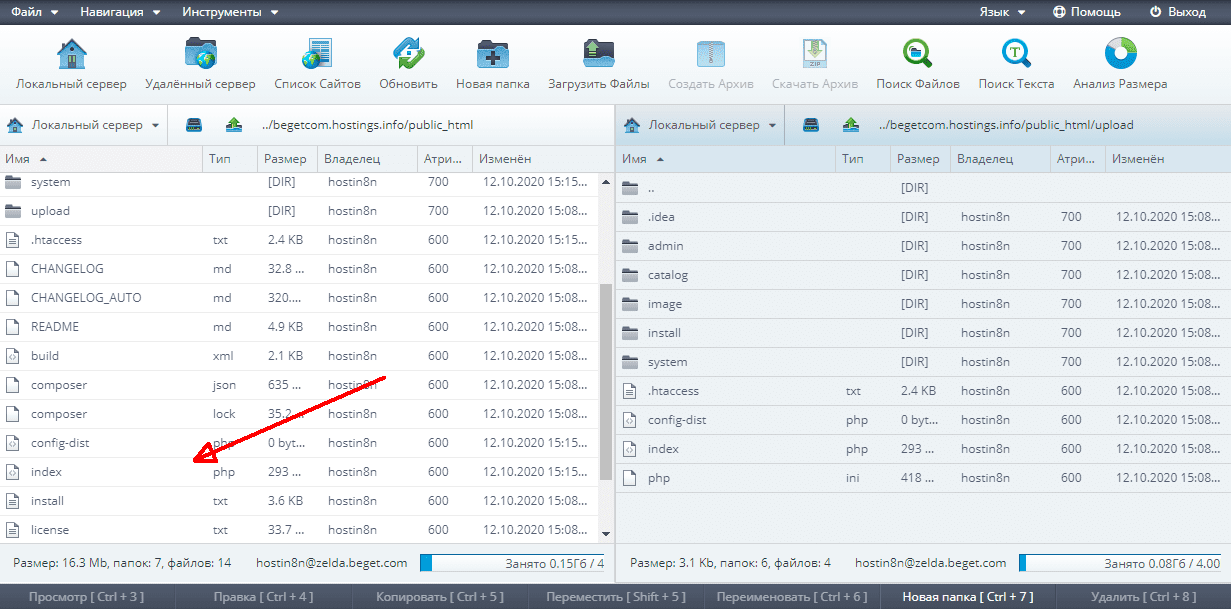
11. С помощью файл-менеджера найдите файл config-dist.php и переименуйте его в config.php.
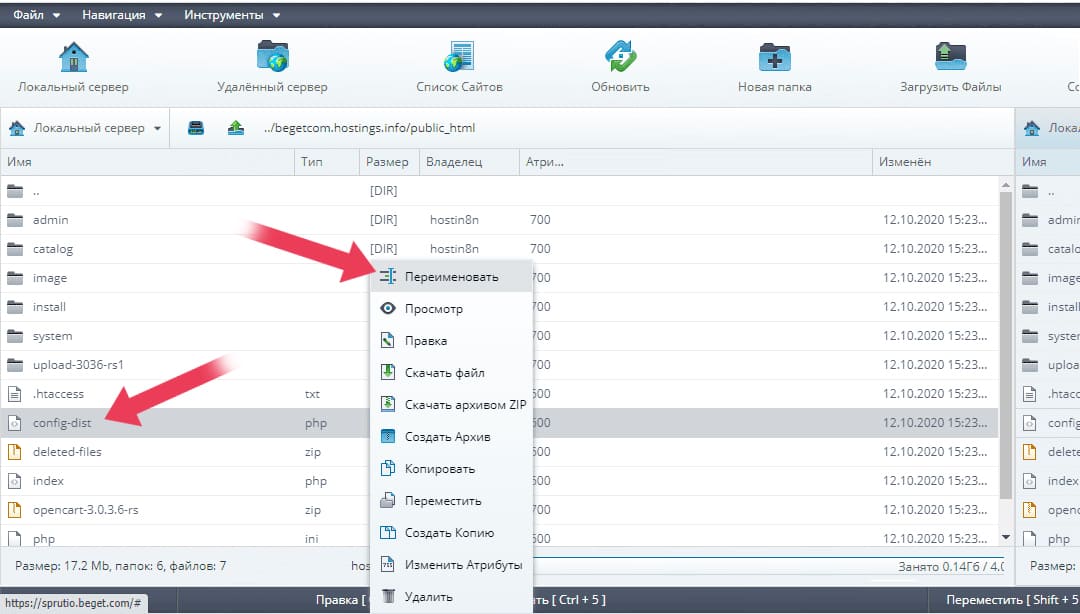
12. Откройте браузер, введите в адресной строке домен сайта и следуйте инструкции по установке CMS.
Процесс установки разделен на четыре экрана.
12.1. На первом примите лицензионное соглашение.
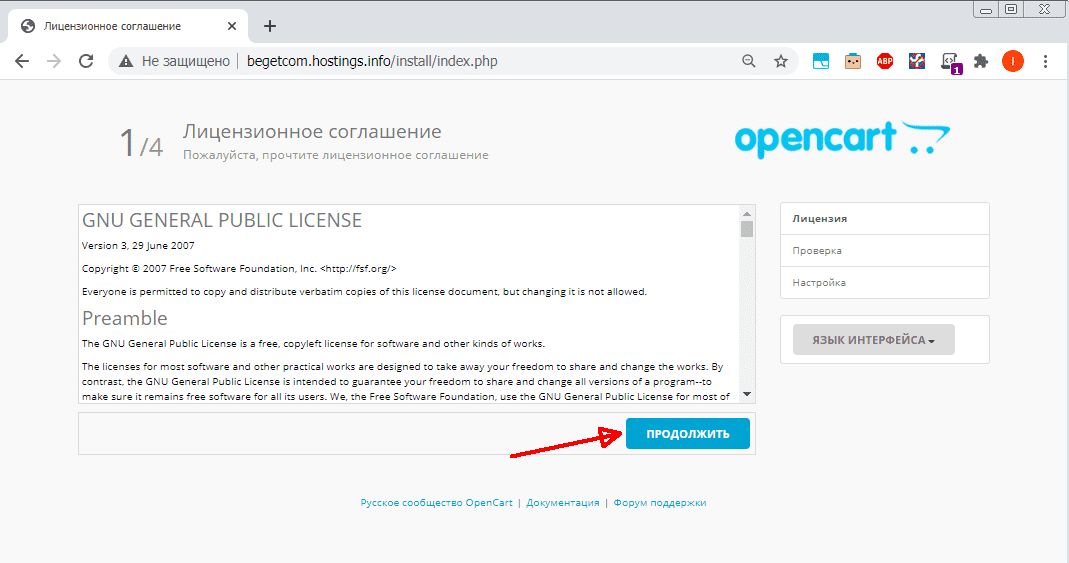
12.2. На втором экране происходит проверка конфигурации сервера и расположения файлов CMS. Нажмите на кнопку “Продолжить”.
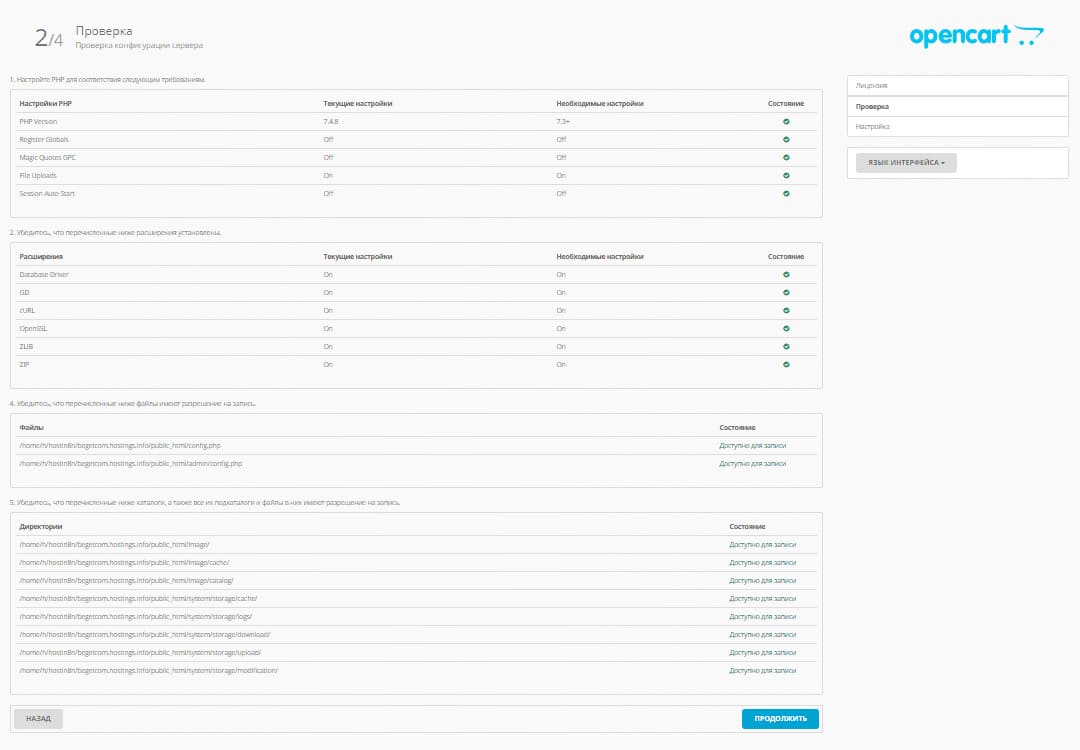
12.3. На третьем экране укажите название базы данных, имя пользователя и пароль, а также имя администратора OpenCart и его пароль. Нажмите кнопку “Продолжить”.
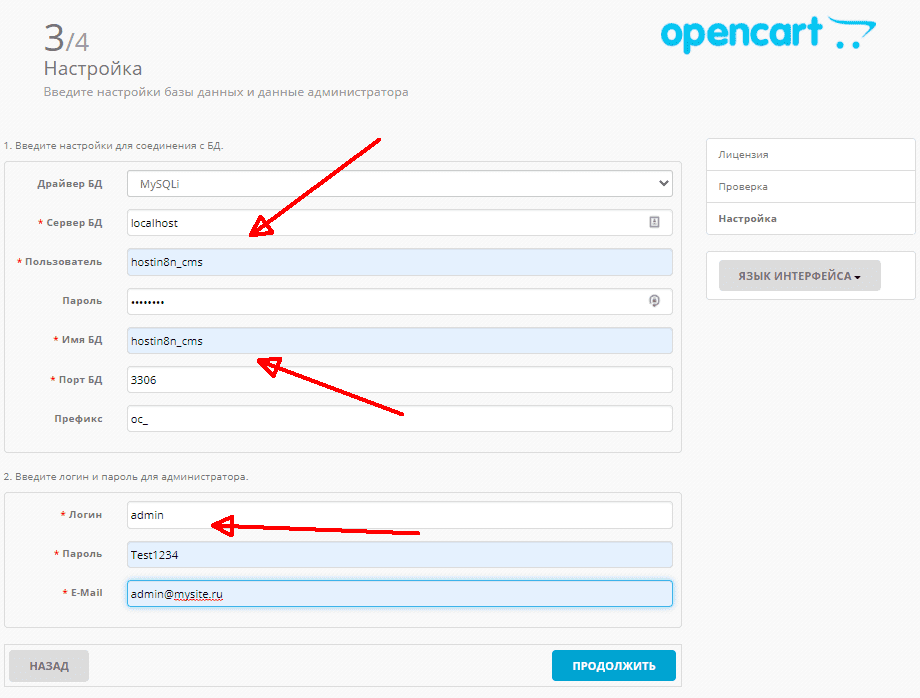
12.4. Некоторое время система поработает и затем перейдет на последний, четвертый экран. Он покажет, что установка CMS успешно завершена. После этого удалите "install" в папке с сайтом с помощью файлового менеджера.
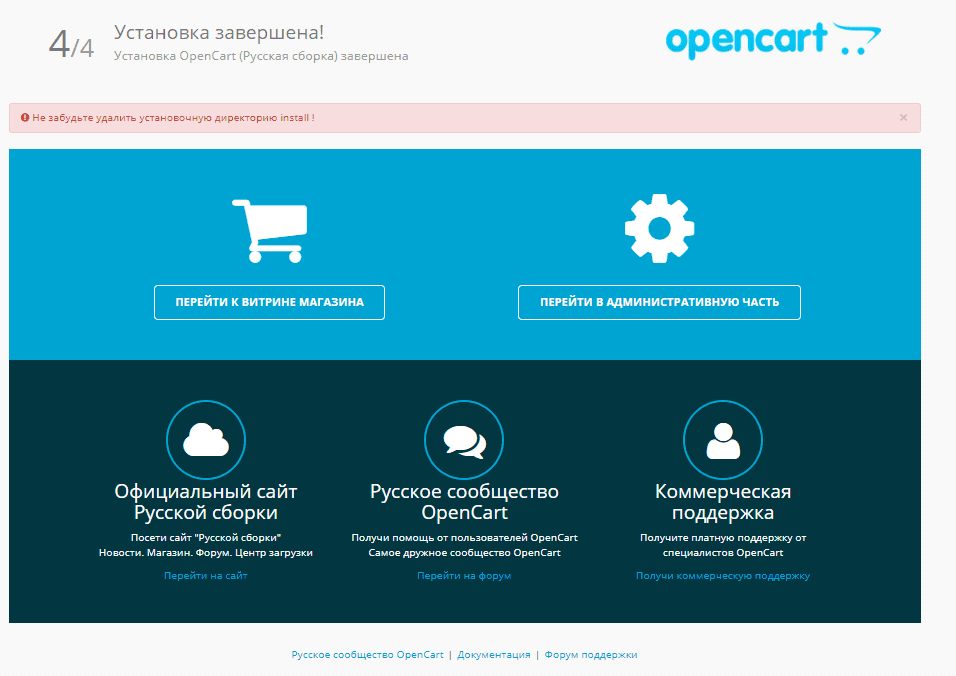
Установка CMS с помощью FTP
1. Скачайте установочные файлы нужной вам CMS. В нашем случае мы скачали OpenCart с поддержкой русского языка с сайта http://opencart-russia.ru на локальный компьютер в виде архива .zip.
2. Распакуйте скачанный архив в папку на локальном компьютере. Найдите в этой папке файл config-dist.php и переименуйте его в config.php.
3. Создайте на хостинге базу данных для CMS. Для этого зайдите в раздел “MySQL” панели управления, как показано на фото в инструкции по загрузке CMS в менеджере файлов.
4. Введите название новой базы данных и пароль аналогично тому, как показано на фото в инструкции по загрузке CMS в менеджере файлов. Имя пользователя должно совпадать с названием базы. Запомните название базы данных, имя пользователя и пароль.
5. Скачайте на локальный компьютер FTP-клиент Filezilla с официального сайта https://filezilla.ru.
6. Узнайте параметры для подключения к FTP-серверу провайдера. Для этого у Beget и любого другого провайдера зайдите в раздел “FTP” в панели управления и посмотрите нужные параметры.
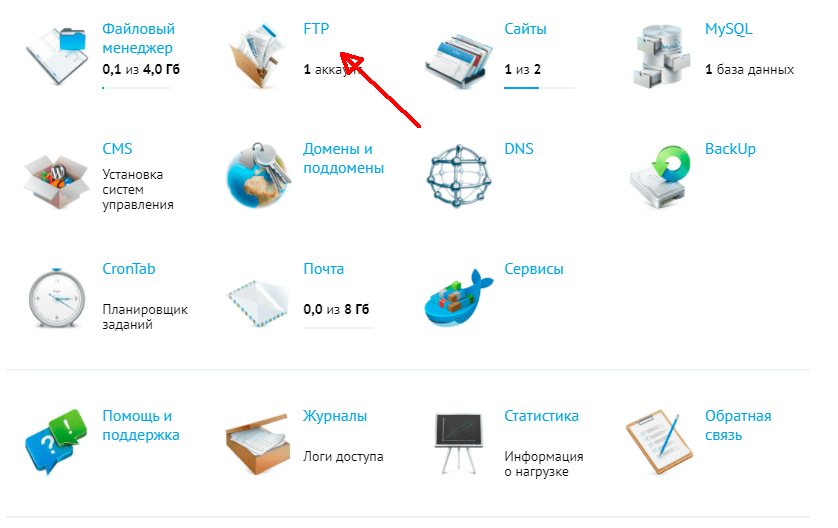
Адрес FTP-сервера находится в левой части экрана. Справа виден список с именами созданных пользователей FTP. Также там можно увидеть название нужной папки для конкретного сайта.
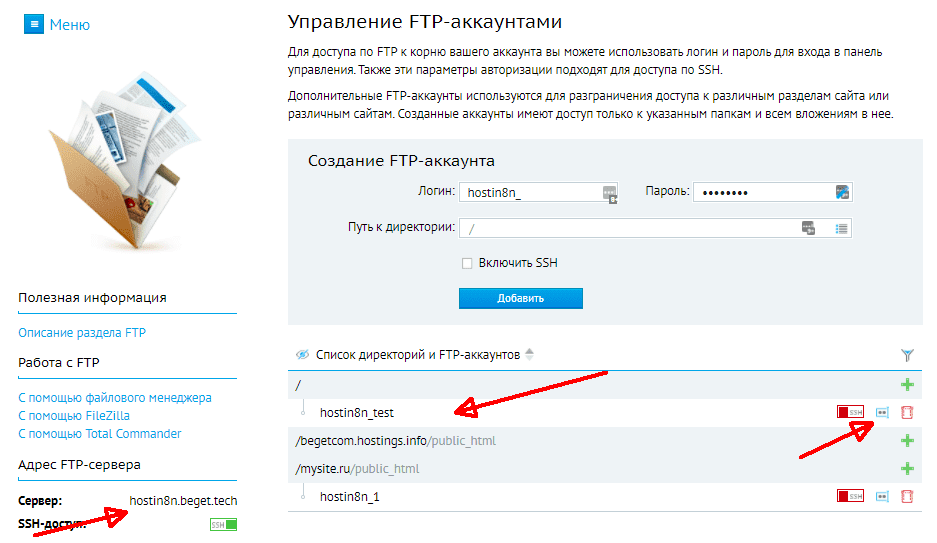
7. Запустите на локальном компьютере программу FTP-клиент Filezilla. Введите в нужные поля параметры подключения к FTP-серверу: “Хост” - для адреса FTP-сервера, “Имя пользователя” и “Пароль”.
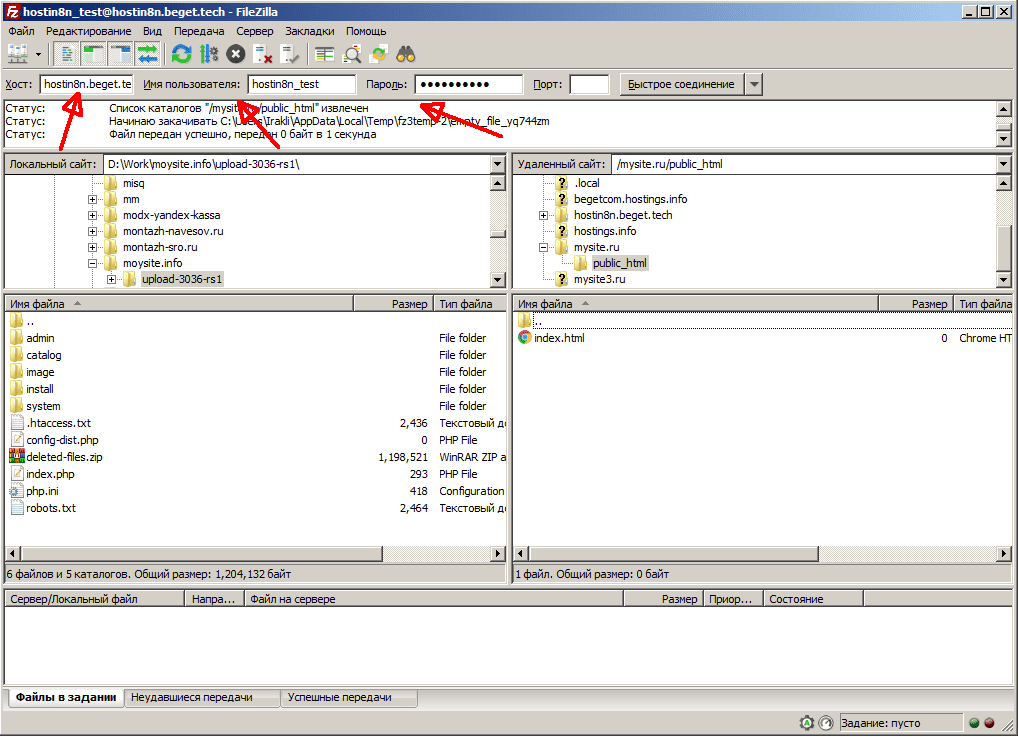
8. Нажмите кнопку “Быстрое соединение”. Дождитесь установки соединения с FTP-сервером. Правая панель Filezilla покажет файлы и папки на сервере. Перейдите в папку сайта, куда должны быть загружены установочные файлы CMS.
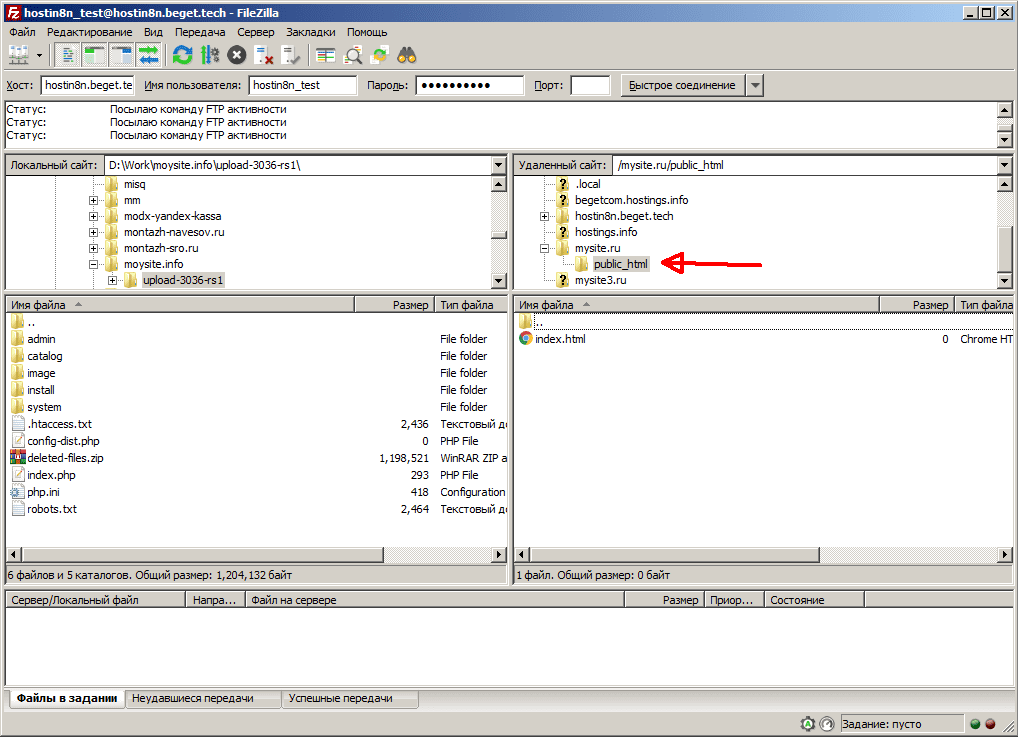
9. В левой панели Filezilla отображаются файлы локального компьютера. Там перейдите в папку, куда был распакован архив с установочными файлами CMS. Там должен находиться файл index.php. Выделите все файлы папки и c помощью мыши перенесите их в правую панель. Filezilla начнет процесс загрузки файлов, дождитесь его окончания.
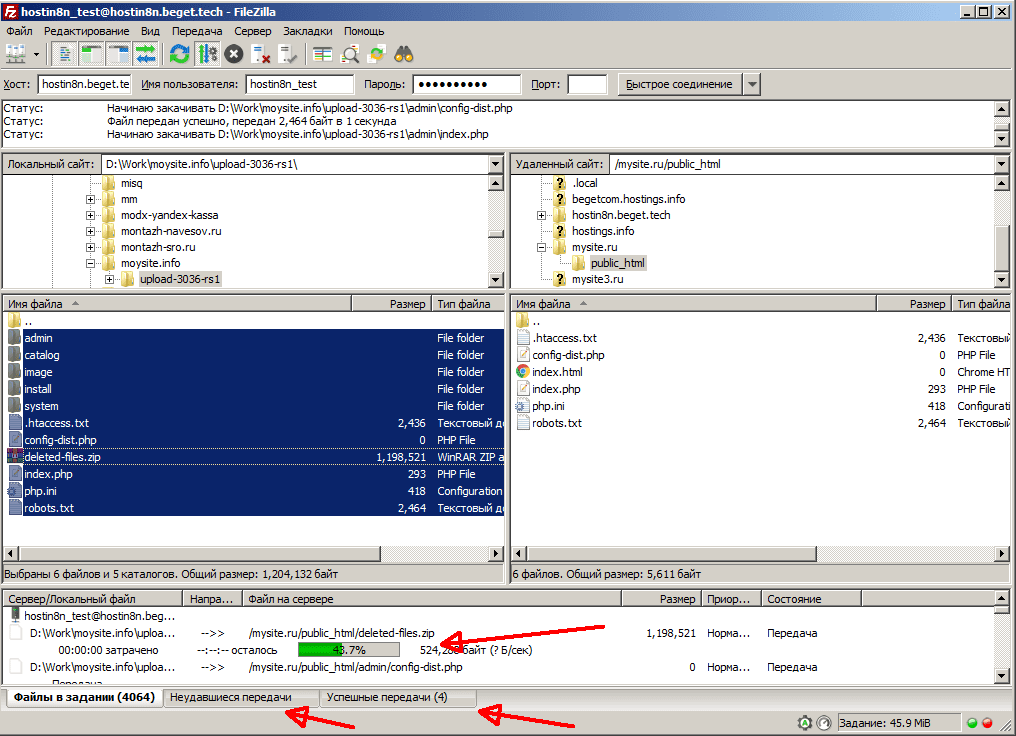
10. Теперь откройте браузер, введите в адресной строке домен сайта и следуйте инструкции по установке CMS. Процесс установки уже подробно описан в разделе об использовании менеджера файлов в пунктах с 12.1 по 12.4.
Следующая статья для новичков - Как загрузить сайт на хостинг

Провайдеры с виртуальным хостингом
| Rank | Хостинг | Клиенты | Оценка | Отзывы |
|---|---|---|---|---|
| 1 | 147000
|
5.0 | 394 | |
| 2 | 577930
|
5.0 | 488 | |
| 3 | 200000
|
4.9 | 159 |
Провайдеры предлагающие Linux-хостинг
| Rank | Хостинг | Клиенты | Оценка | Отзывы |
|---|---|---|---|---|
| 1 | 147000
|
5.0 | 394 | |
| 2 | 577930
|
5.0 | 488 | |
| 3 | 200000
|
4.9 | 159 |
Хостинг-провайдеры подходящие для интернет-магазина
| Rank | Хостинг | Клиенты | Оценка | Отзывы |
|---|---|---|---|---|
| 1 | 147000
|
5.0 | 394 | |
| 2 | 577930
|
5.0 | 488 | |
| 3 | 200000
|
4.9 | 159 |
От панели управления зависит ваше удобство в настройке хостинге\сайта.
Большинство качественных хостингов из нашего ТОПа используют удобные панели управления, поэтому рекомендуем больше внимания уделить другим параметрам при выборе.
Облачный хостинг - распределение нагрузки на несколько серверов, если сервер с вашим сайтом перегружен или не работает. Это гарантия того что пользователи в любом случае смогут видеть ваш сайт. Но это дорогая, более сложная опция, которую предоставляют далеко не все провайдеры.
Виртуальный хостинг - подходит для большинства проектов начального уровня с посещаемостью до 1000 человек в сутки. В таком хостинге мощность сервера делится между несколькими хостинговыми аккаунтами. Услуга проста в настройке даже для новичков.
VPS - подходит для более сложных проектов с достаточно большой нагрузкой и посещаемостью до 10000 человек в сутки. Здесь мощность сервера фиксированная для каждого виртуального сервера, при этом сложность настройки увеличивается.
Выделенный сервер - нужен для очень сложных и ресурсоемких проектов. Для вас выделяют отдельный сервер,мощность которого будете использовать только вы. Дорого и сложно настраивать.
Размещение и обслуживание вашего собственного сервера в дата-центре хостинга - это не очень популярная услуга и требуется в исключительных случаях.
CMS - это система управления контентом сайта. Хостеры стараются для каждой из них делать отдельный тариф или упрощать установку. Но в целом это больше маркетинговые ходы, т.к. у большинства популярных CMS нет специальных требований к хостингу, а те что есть - поддерживаются на большинстве серверов.
Виртуализация - это создание виртуальной среды на физическом сервере, позволяющая запускать требуемые ПО без затрагивания процессов, совершаемых другими пользователями сервера. С её помощью ресурсы физического сервера распределяются между виртуальными (VPS/VDS). Основные виды: аппаратная (KVM), паравиртуализация, виртулизация на уровне ОС (OpenVZ).
Абузоустойчивый хостинг - компании, которые разрешают размещать практически любой контент, даже запрещенный (спам, варез, дорвеи, порнографические материалы). Такие компании не удаляют контент вашего веб-сайта при первой же жалобе (“абузе”).
Безлимитный хостинг - хостинг у которого отсутствуют лимиты на количество сайтов, БД и почтовых ящиков, трафик, дисковое пространство и т.д. Обычно это больше маркетинговый трюк, но можно найти что-то интересное для себя.
Безопасный хостинг - тот, где администрация постоянно обновляет ПО установленное на серверах, устанавливает базовую защиту от DDoS-атак, антивирус и файерволлы, блокирует взломанные сайты и помогает их "лечить".
Защита от DDOS - компании, которые предоставляют хостинг с защитой от DDoS-атак. Такие пакеты ощутимо дороже обычных, но они стоят своих денег, так как ваш сайт будет защищен от всех видов сетевых атак.
Тестовый период - предоставляется хостером бесплатно на 7-30 дней, чтобы вы могли удостовериться в его качестве.
Moneyback - период на протяжении которого хостер обязуется вернуть деньги, если вам не понравится хостинг.
Настоятельно рекомендуем не покупать слишком дешевый хостинг! Как правило с ним очень много проблем: сервер иногда не работает, оборудование старое, поддержка долго отвечает или не может решить проблему, сайт хостера глючит, ошибки в регистрации, оплате и т.д.
Также мы собрали тарифы от тысяч хостеров, чтобы вы могли выбрать хостинг по конкретной цене.
На языке программирования PHP и базах данных MySQL сейчас работает большинство сайтов. Они же поддерживаются практически всеми современными хостингами.
ASP.NET - платформа для разработки веб-приложений от Майкрософт.
ОС - операционная система, установленная на сервере хостинга. Мы рекомендуем размещать на серверах с Linux, если нет особых требований у разработчиков сайта.















